Yuav ua li cas kaw autocorrect ntawm Mac yog ib lo lus nug los ntawm ntau tus neeg uas feem ntau sau rau Mac, thiab xyuas cov ntawv sau thiab cov qauv sau ntawv yog qhov nyuaj rau lawv. Nws yog qhov tseem ceeb ua haujlwm tseem ceeb, tab sis tsis yog txhua tus neeg yuav txaus siab rau nws. Yog tias koj tseem tab tom nrhiav yuav ua li cas tua autocorrect ntawm Mac, nyeem rau - peb tau txais cov lus qhia rau koj.
Nws yuav yog txaus siab rau koj
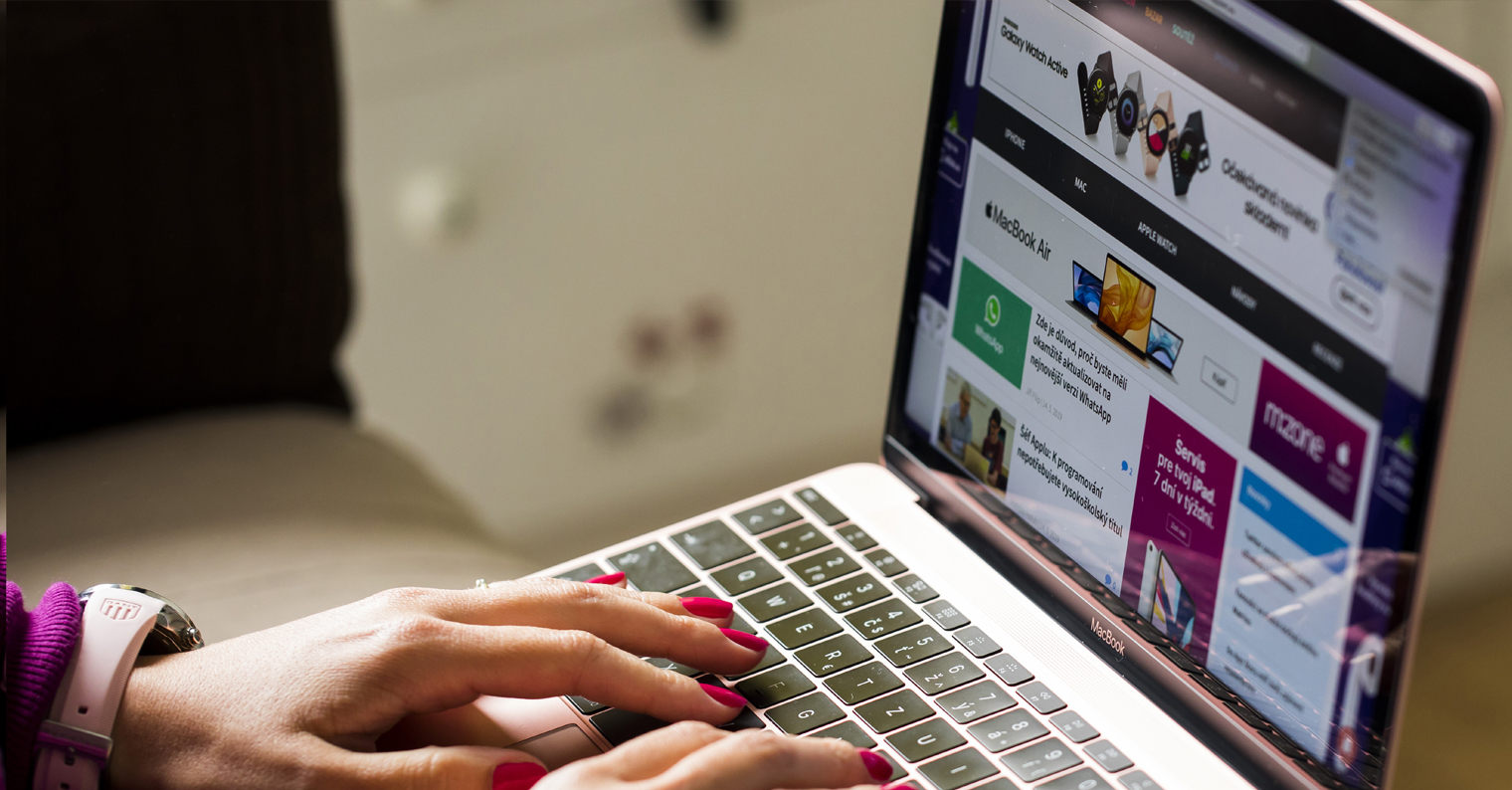
Kev tshuaj xyuas kev sau ntawv thiab sau ntawv ntawm Mac muaj nyob rau hauv ntau yam kev siv sib txawv. Yog tias koj ntaus ib lo lus uas lub kaw lus lees paub tias yog lo lus tsis raug, lo lus yuav raug kos rau hauv liab. Qee qhov xwm txheej, kuj tseem muaj kev kho tsis siv neeg ntawm kev sau ntawv thiab cov qauv sau ntawv yuam kev.
Yuav ua li cas tua AutoCorrect ntawm Mac
Yog tias koj xav kaw AutoCorrect ntawm koj lub Mac, koj yuav tsum tau mus rau qhov chaw Nastavení system. Hauv cov lus qhia hauv qab no, peb yuav piav qhia luv luv thiab meej meej yuav ua li cas tua autocorrect ntawm Mac.
Nyob rau sab sauv-sab laug ces kaum ntawm koj Mac screen, nyem cov ntawv qhia zaub mov.
Xaiv hauv cov ntawv qhia zaub mov uas tshwm Nastavení system.
Nyob rau hauv lub vaj huam sib luag ntawm sab laug ntawm qhov System Settings qhov rais, nyem rau Klavesnice.
Tam sim no txav mus rau lub qhov rais loj Nastavení system.
Hauv cov ntawv nkag mus, nyem rau Kho kom raug.
Deactivate qhov khoom Tsis siv neeg sau ntawv raug.
Hauv seem Sau ntawv -> Kho kom raug koj tseem tuaj yeem pab lossis lov tes taw tsis siv neeg lub peev txheej thiab ntau cov ntsiab lus tseem ceeb. Yog tias koj xav tig rau autocorrect ntawm koj Mac dua, ua raws li txoj hauv kev zoo sib xws, tsuas yog hauv cov kauj ruam kawg koj yuav qhib qhov Kev sau ntawv tsis raug.
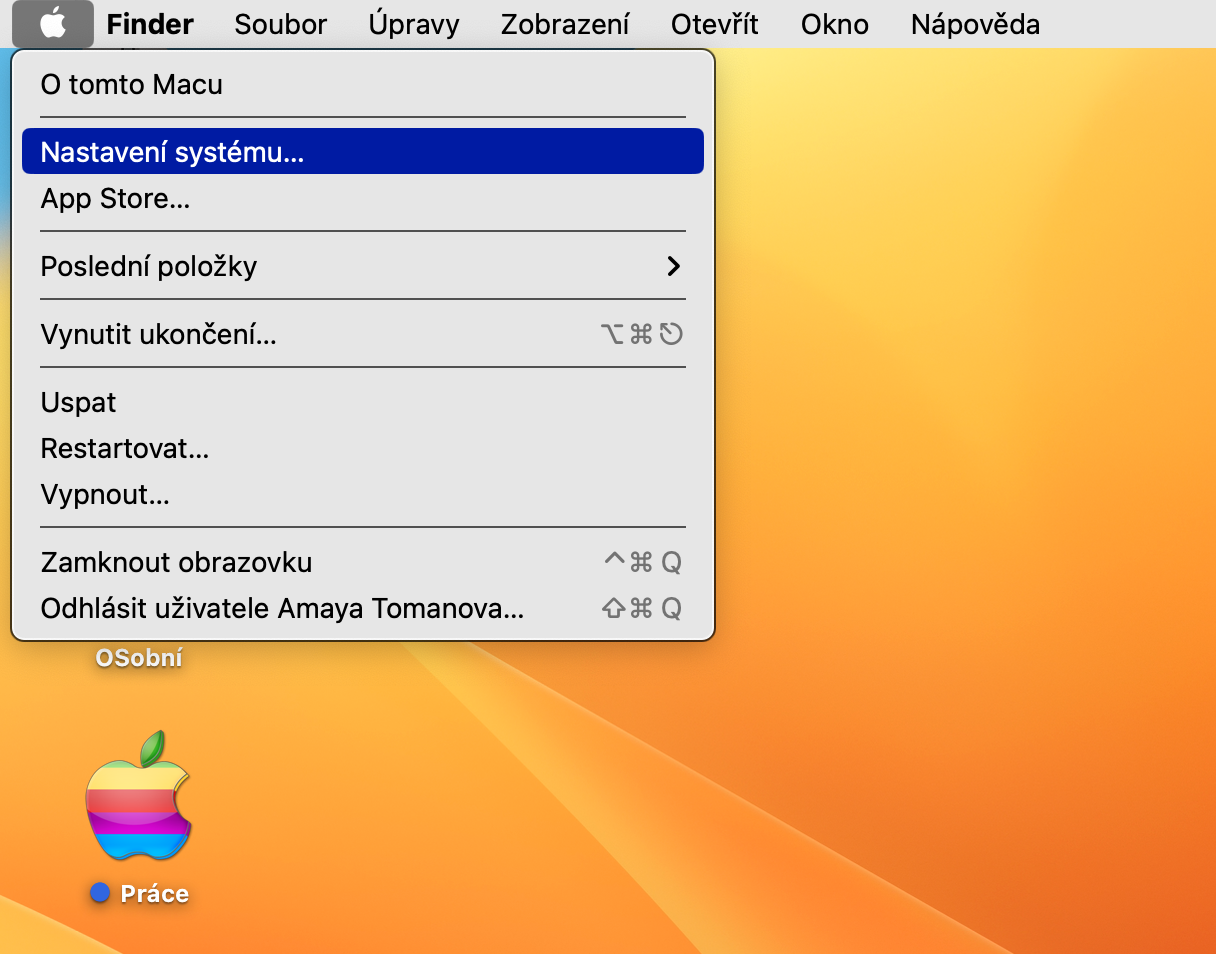
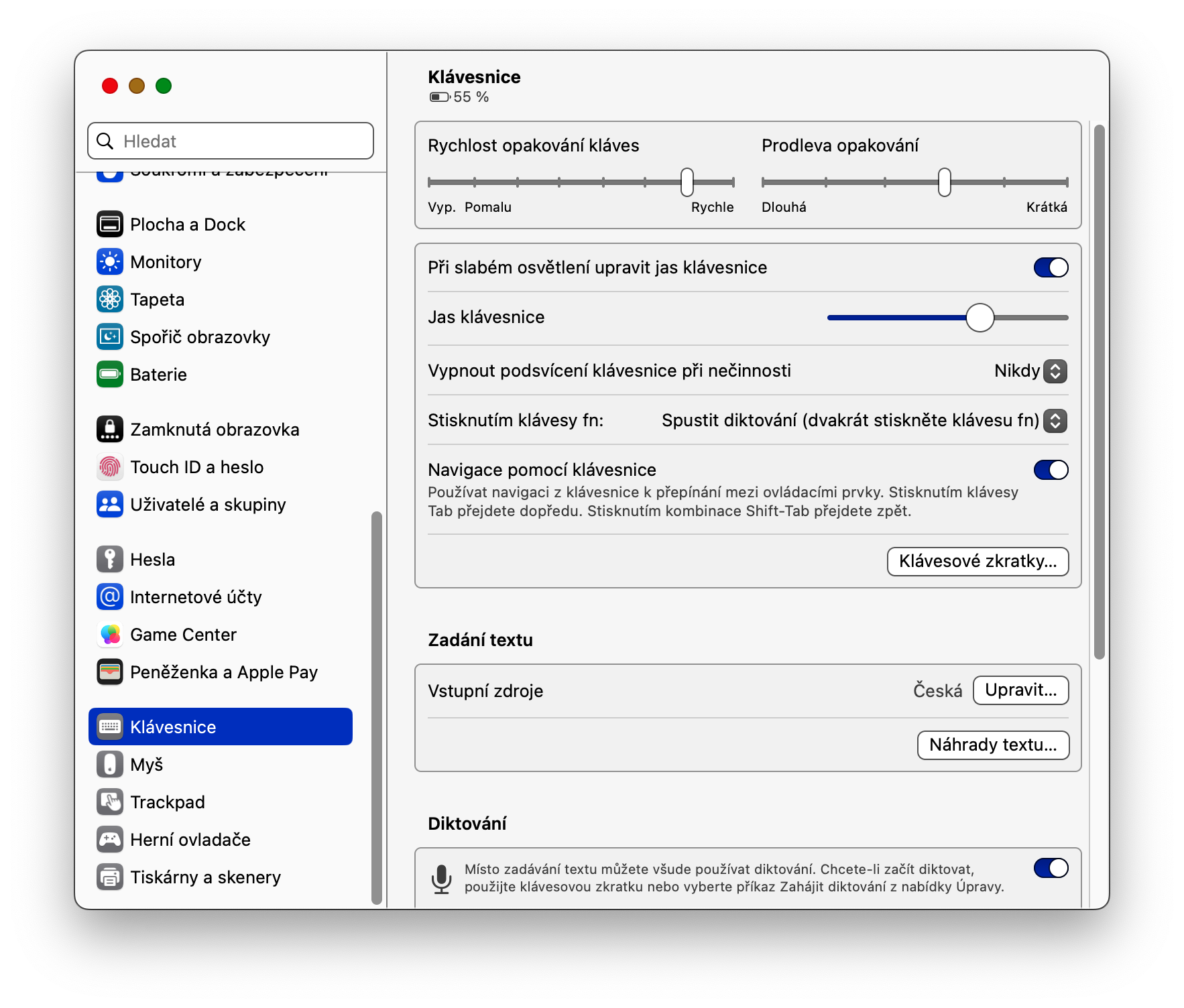
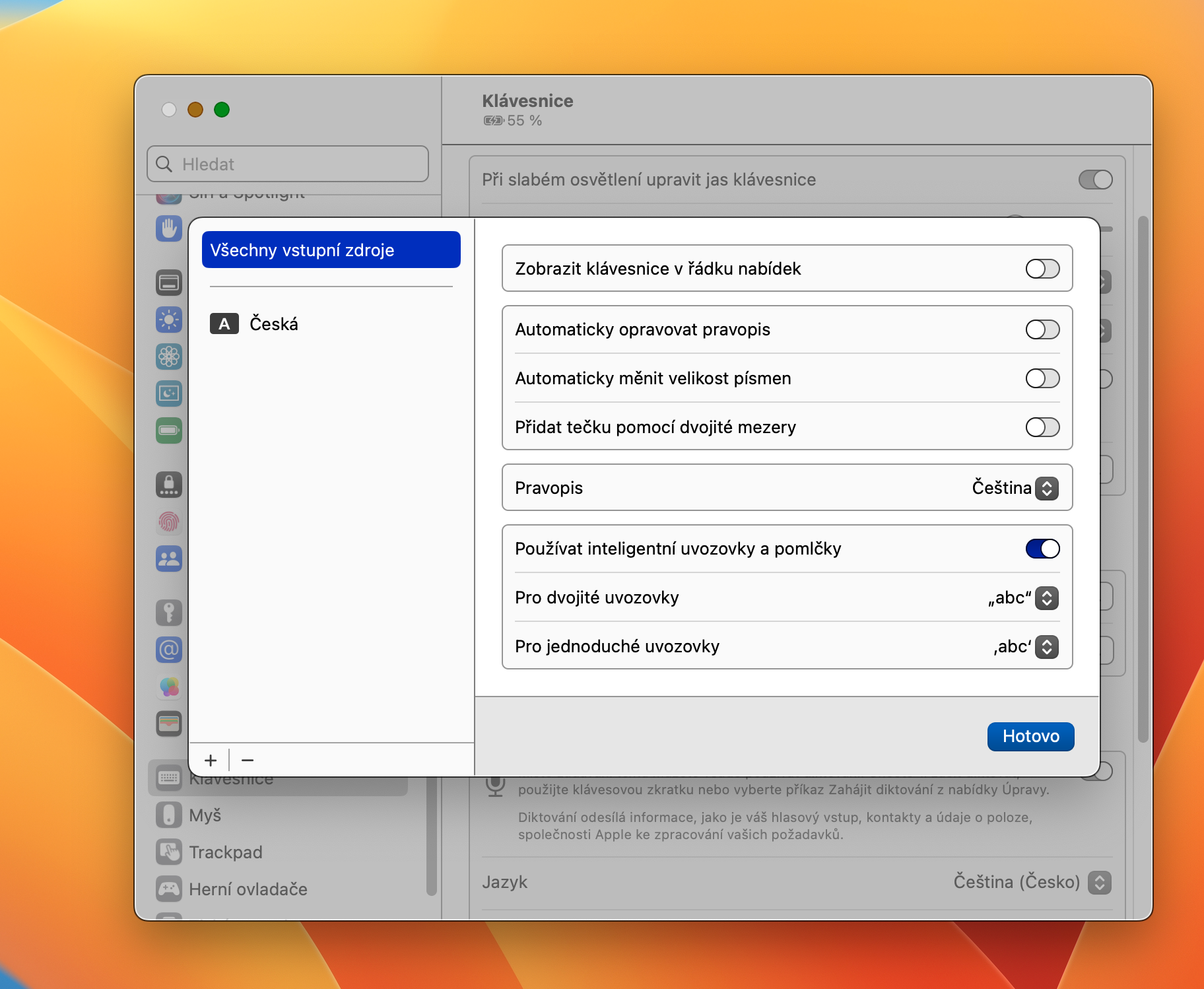

Ua tsaug rau koj qhov kev tshaj tawm cov ntaub ntawv tseem ceeb no, tshwj xeeb tshaj yog rau peb cov uas siv cov lus txawv txawv lossis cov lus tsis txhais lus, ces sib cav nrog autocorrect zoo li sib cav nrog txoj kab kom pab. Hmoov zoo, kuv tau tswj kom lov tes taw qhov feature ua ntej tshaj tawm tsab xov xwm no.